Es ist einfach die Touch-Tastatur unter Windows 11 zu personalisieren oder der Bildschirmtastatur anzupassen. Windows 11 hat integrierte Optionen!Jeder kennt vermutlich ► die klassische Bildschirmtastatur in der neuen Bildschirm- / Touch- Tastatur unter Windows 11 können Sie die Tastaturgröße, das Design und sogar den Tastenhintergrund sowie die Tastentextgröße festlegen oder ändern. 1.) ... Das Anpassen der neuen Bildschirmtastatur unter Windows 11!
|
| (Bild-2) Die Bildschirmtastatur ( Touchtastatur unter Windows 11 anpassen!) |
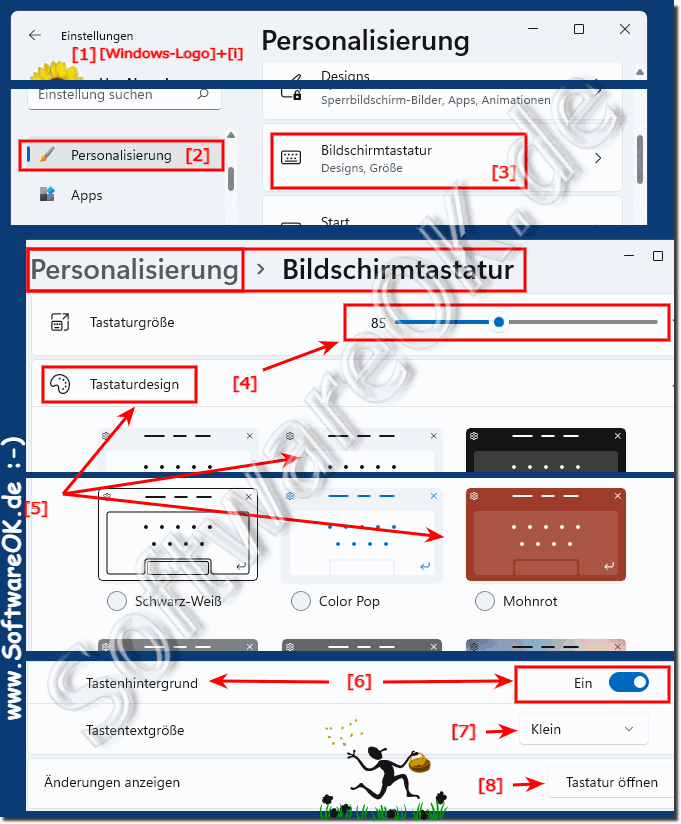 |
2.) Das Aktivieren der neuen Bildschirmtastatur in der Taskleiste!
Es ist einfach in Windows 11 die neuen Bildschirmtastatur über / in der Taskleiste zu aktivieren!1. Öffnen Sie die Windows 11 Taskleisten Einstellungen (Windows + i)
2. Personalisierung ► Taskleiste (oder direkt Rechtsklick auf der Taskleiste)
3. Und aktivieren sie die neue Bildschirmtastatur in der Taskleiste
(... siehe Bild-1 Punkt 1 bis 5)
Siehe auch: ► klassische Bildschirmtastatur auf Windows!
| (Bild-1) In Windows 11 neuen Bildschirmtastatur über Taskleiste aktivieren! |
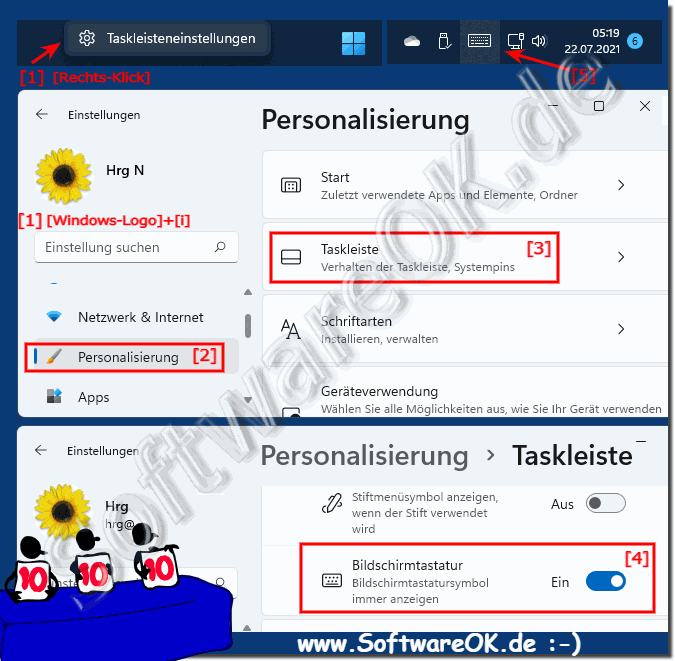 |
3.) Abschließen zur neuen Bildschirm- / Touch- Tastatur unter Windows 11!
In diesem FAQ haben Sie alles erfahren, um die neue Touch- / Bildschirm- Tastatur nach Ihren Wünschen zu ändern. Wenn Sie häufig die Touch-Tastatur verwenden, brauchen Sie keine umfassende Anleitung zum Personalisieren oder Anpassen der Bildschirmtastatur unter Windows 11.
Auch interessant: ► Unterschied zwischen dem Touchscreen auf einem Desktopcomputer und Tablet!
4.) ... Benutzerdefiniertes Design für die Tastatur verwenden!
Sie können auch benutzerdefinierte Farben auf der Touch-Tastatur einstellen. Wählen Sie dazu "Benutzerdefiniert" aus der Themenliste und klicken Sie dann auf "Bearbeiten".
Auf dem Bearbeitungsbildschirm für benutzerdefiniertes Design können Sie benutzerdefinierte Farben für den Text auf der Tastatur, die Tasten selbst und den Rand des Touch-Tastatur-Fensters auswählen. Sie können sogar eine benutzerdefinierte Bilddatei als Tastatur-Hintergrund verwenden. Wenn Sie fertig sind, klicken Sie auf "Speichern".
( ... siehe Bild-3 Punkt 1 bis 3)

( ... siehe Bild-3 Punkt 1 bis 3)
| (Bild-3) Bildschirm-Touch-Tastatur eigenes Design! |
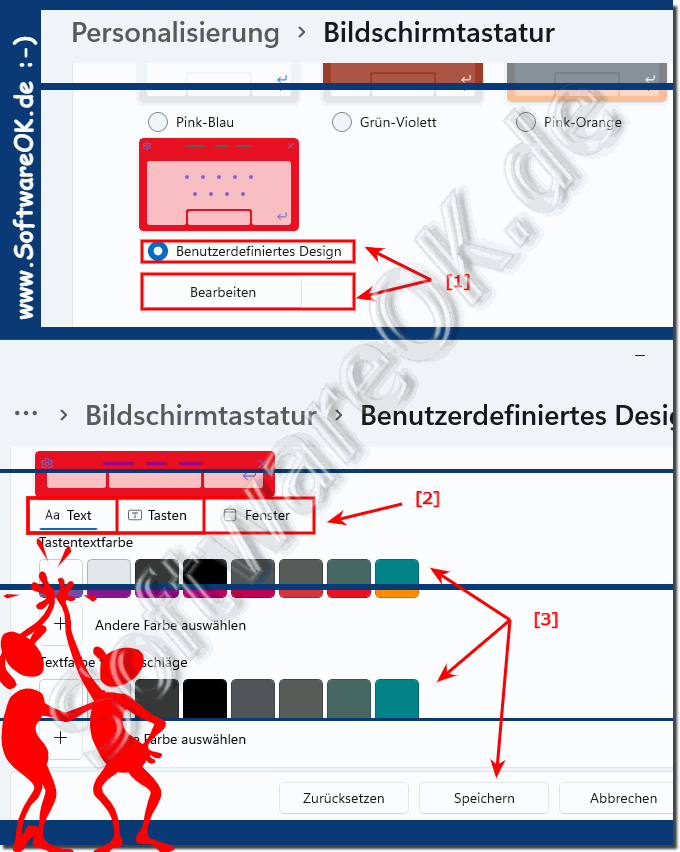 |
FAQ 91: Aktualisiert am: 28 September 2022 19:42
